Win10打开设置闪退怎么办?
最近有些人在调整电脑功能的时候,需要打开设置界面窗口,但是发现一打开系统设置就会闪退,根本没法操作。那我们该怎么办呢?别担心,今天小编就给大家分享几个方法,让你的电脑设置恢复正常!
方法一:
sfc
命令提示符中,输入并按回车执行【sfc /scannow】 命令,该命令主要是用来修复系统文件的,不管是系统文件缺失,或损坏都可以修复。
sfc包括有以下命令:
sfc /scannow:扫描所有受保护系统文件的完整性,并尽可能修复有问题的文件。
sfc /verifyonly:扫描所有受保护系统文件的完整性,不会执行修复操作。
sfc /scanfile:扫描引用的文件的完整性,如果找到问题,则修复文件(需指定完整路径)。
sfc /verifyfile:验证带有完整路径的文件的完整性,但不会执行修复操作。
sfc /offbootdir:对于脱机修复,指定脱机启动目录的位置。
sfc /offwindir:对于脱机修复,指定脱机Windows目录的位置。
sfc /logfile:对于脱机修复,通过指定日志文件路径选择性地启用记录。
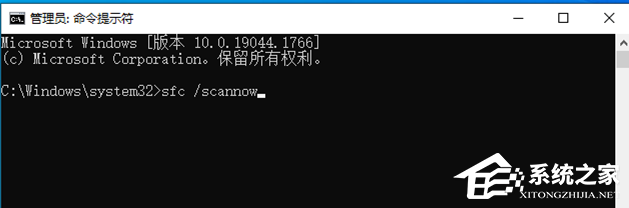
dism
命令提示符中,输入并按回车执行【DISM /Online /Cleanup-Image /CheckHealth】命令,该命令可以用来修复Windows系统镜像、安装程序、恢复程序和PE系统。
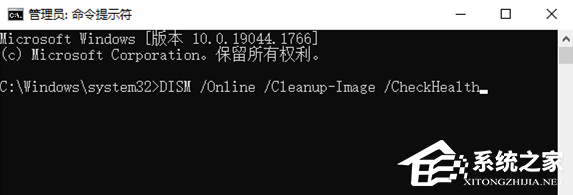
初始化
1. 命令提示符中,输入并按回车执行【systemreset -cleanpc】命令,可以唤起系统重置;

2. 全新启动,这将删除所有应用和程序,但 Windows 标配的那些应用和程序除外。你的制造商安装的所有 Microsoft Store 应用也将保留。你的个人文件和一些 Windows 设置将保留。
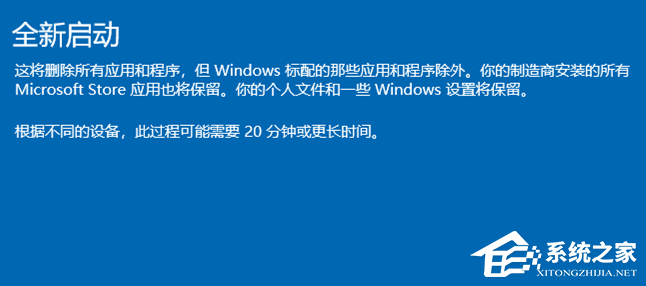
方法二:
1. 按【 Win + S 】组合键,打开搜索。在搜索框中,输入【重置此电脑】,然后点击【打开】系统给出的最佳匹配重置此电脑系统设置;
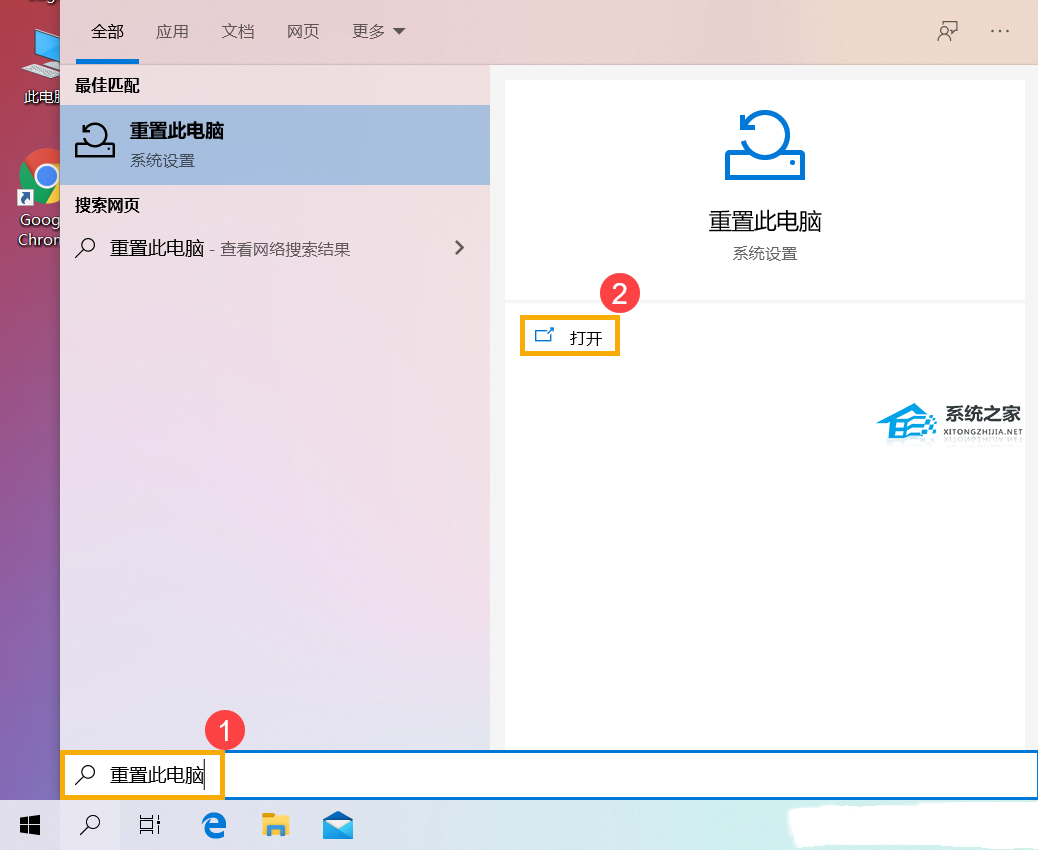
2. 更新和安全主页设置窗口中,右侧在重置此电脑的选项中,点击【开始】;
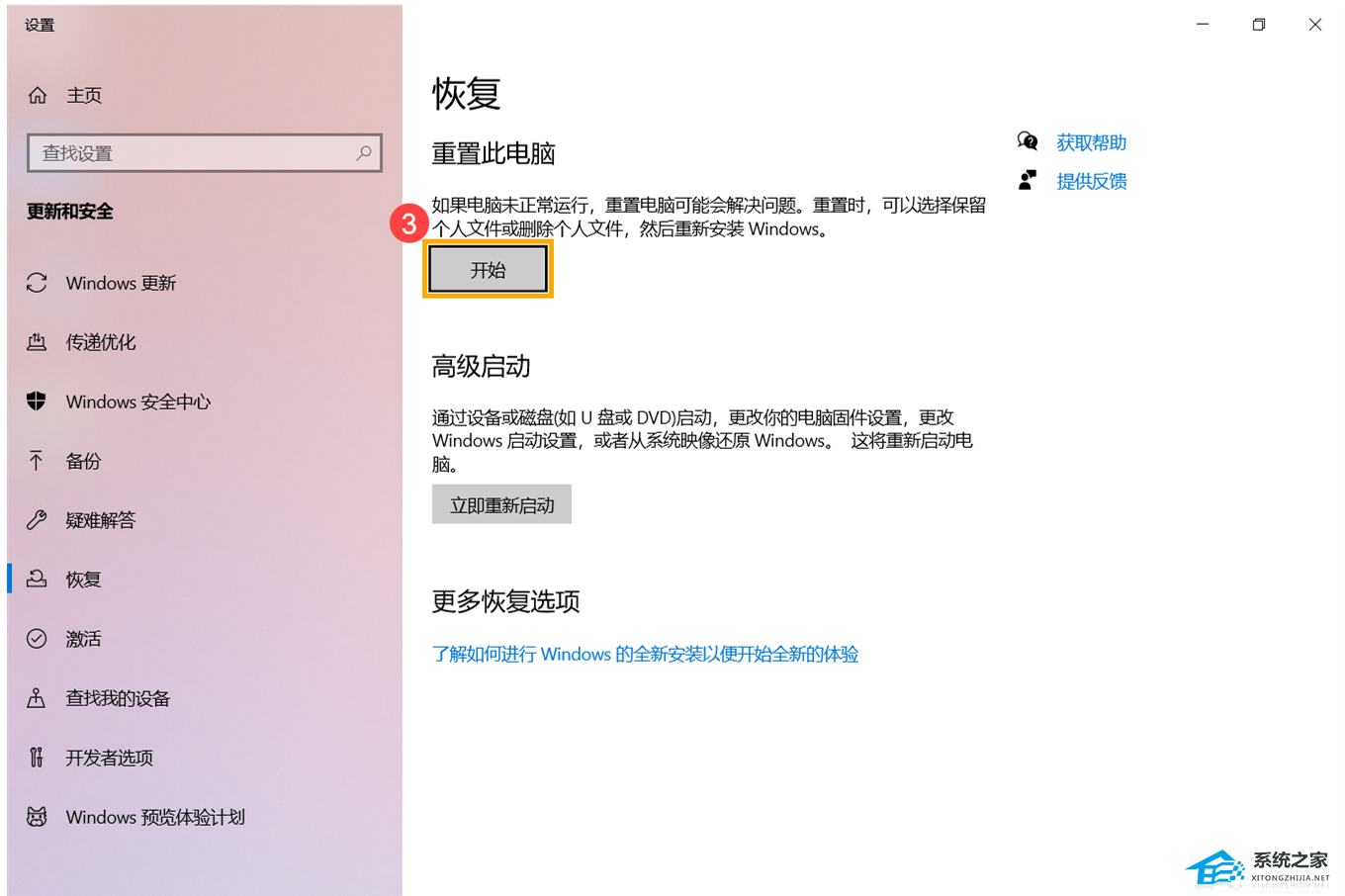
3. 初始化这台电脑,点击【删除所有内容(备份好数据的用户,建议选择该选项)】;
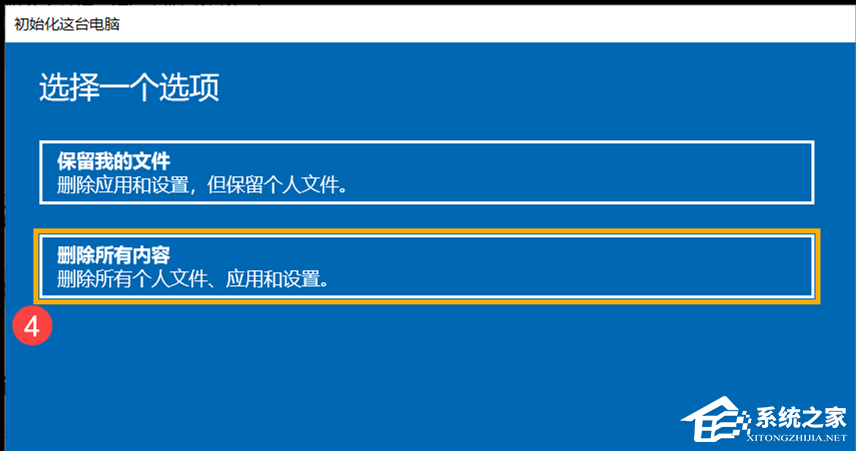
4. 点击【更改设置】;
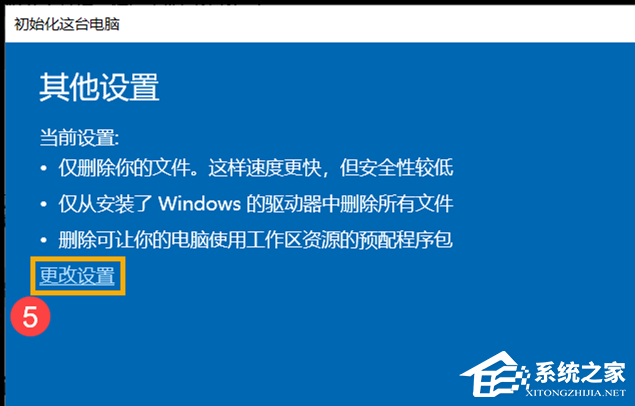
5. 以下根据您的需要,选择要变更的设置,然后点击【确认】;
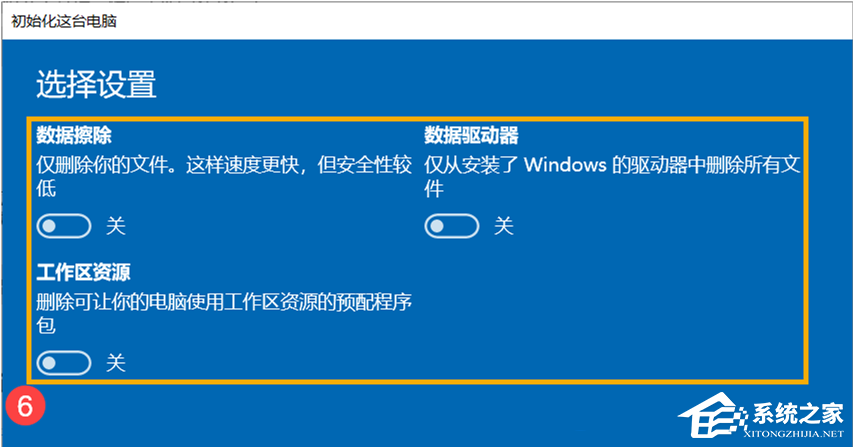
6. 确认设置后,请点击【下一步】;
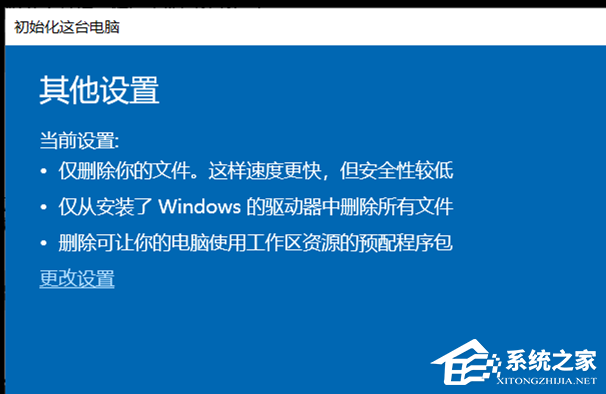
7. 重置电脑前,务必插入电脑的电源线,否则将会出现以下提醒窗口(笔记本会有的提示);
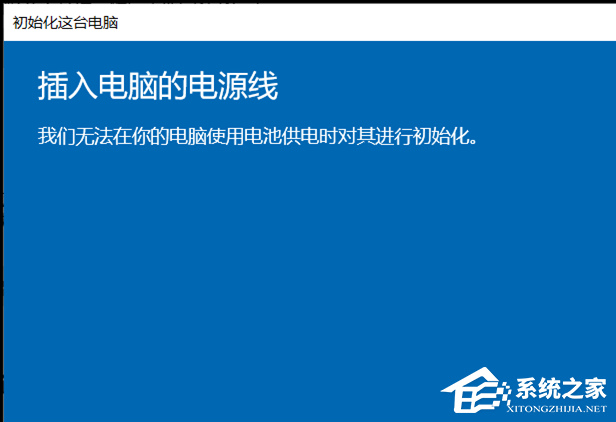
8. 点击【重置】,电脑将会开始重新安装Win10,注意:重置过程中,请确保电脑有插入电源,且不要强制关机,以避免发生错误,导致无法开机。
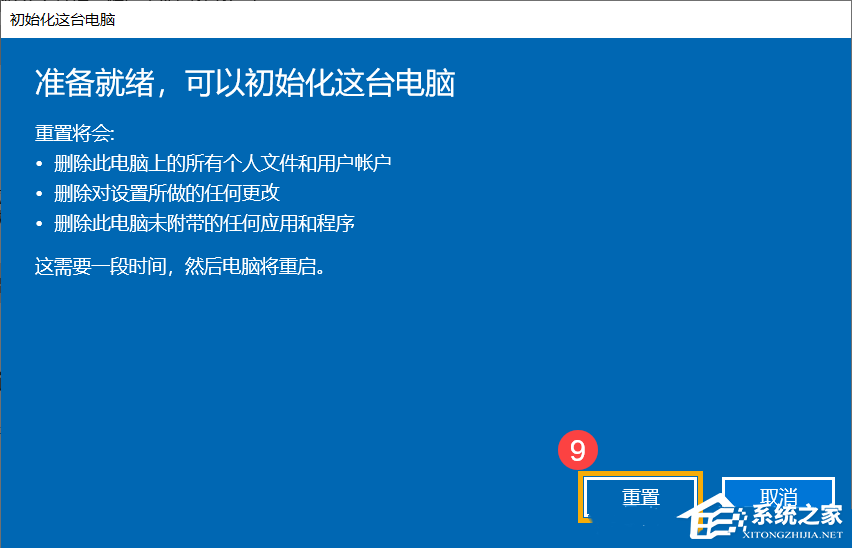
方法三:
1. 桌面【右键】点击此电脑,在打开的菜单项中,选择【管理】;
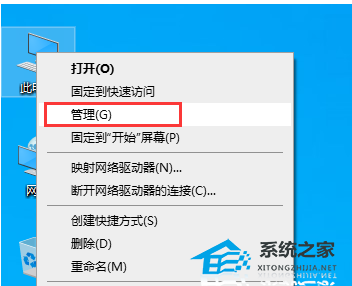
2. 计算机管理窗口中,点击左侧【系统工具 - 本地用户和组 - 用户】,然后在右侧空白处,点击【右键】,在打开的菜单项中,选择【新用户】;
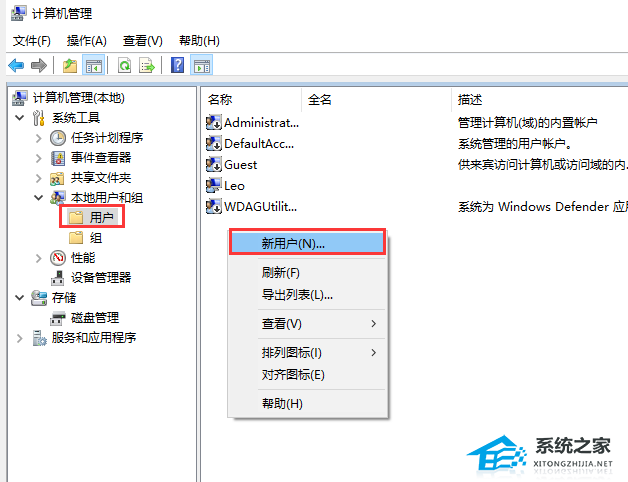
3. 新用户窗口中,输入【用户名和密码】,【取消勾选】用户下次登录时须更改密码,同时【勾选】用户不能更改密码和密码永不过期;
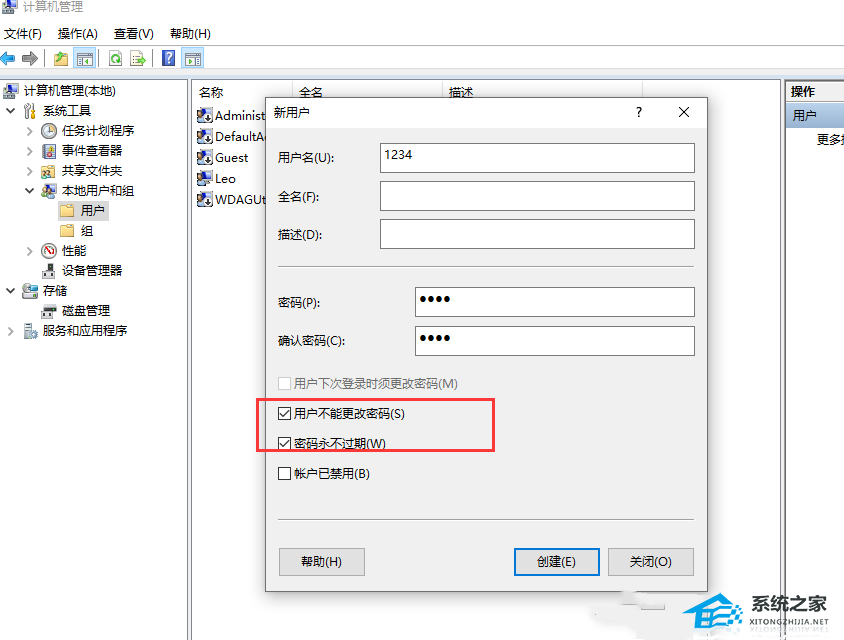
4. 点击创建之后,新用户就创建成功了,但此时创建的账户是标准账户,没有管理员权限,接下来的操作是添加管理员权限。返回到计算机管理窗口,点击左侧【系统工具 - 本地用户和组 - 组】,然后双击右侧的【Adminstrators】,点击下方的【添加】;
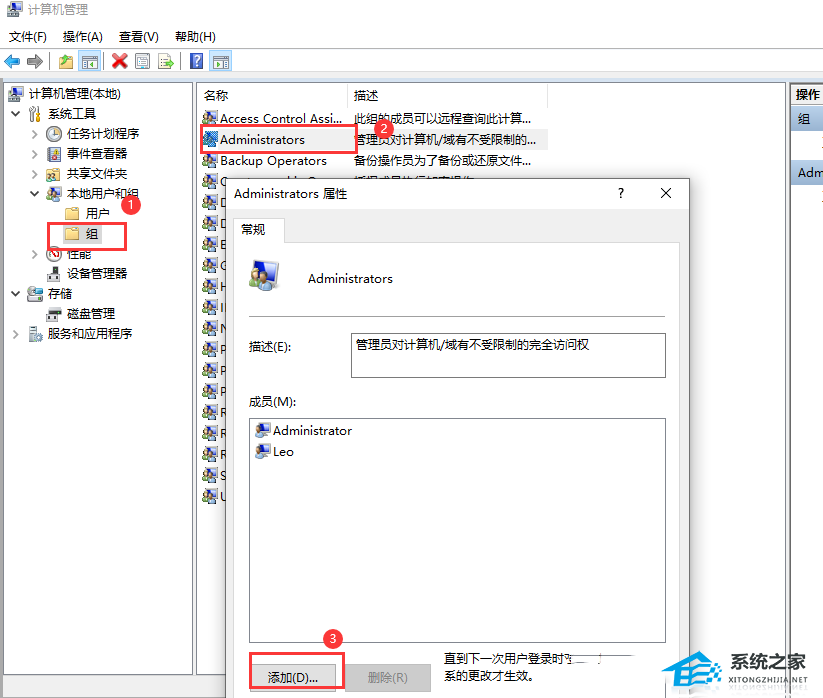
5. 选择用户窗口中,输入之前【创建的账户名】,然后点击【检查名称】。【确定】后,返回上一步,再点击【确定】即可。
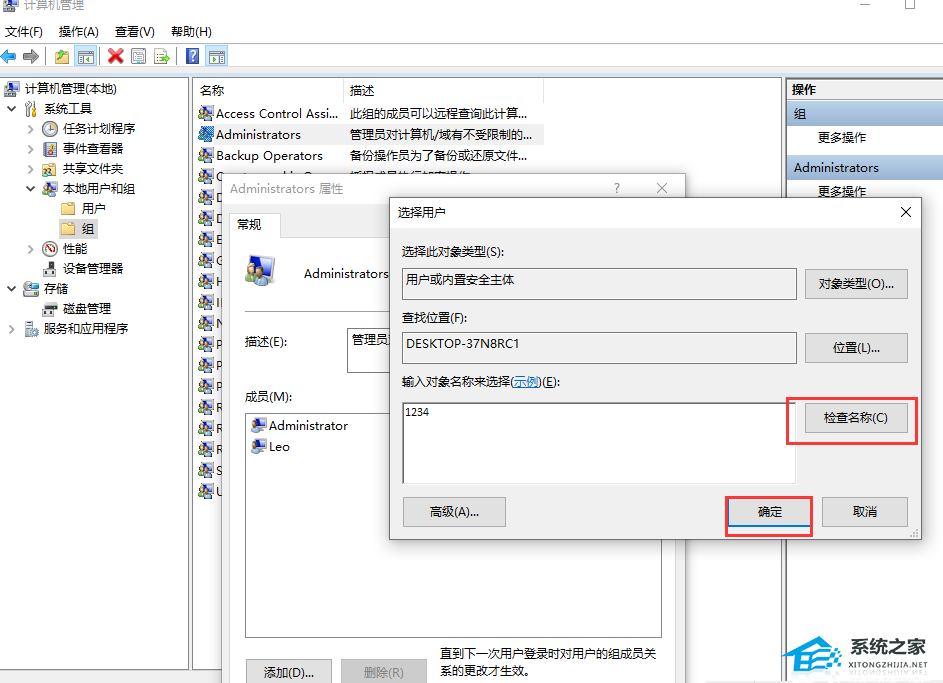
方法四:
如果以上方法解决无效,那么还可以试着重装系统。
系统推荐一:正版Win10 22H2家庭版(稳定流畅)【点击下载】
正版Win10 22H2家庭版(稳定流畅)是一款全新电脑装机专用型的Win10系统版本,该系统以系统稳定为第一制作要点,经过精心优化调整,能够兼容各种硬件驱动,有着更加稳定的内存读取机制,系统可以更加为快速稳定的加载大型的文件和应用,可以满足大多数用户进行娱乐游戏,以及日常办公,一举多得。
系统推荐二:Windows10精简版镜像文件(兼容稳定)【点击下载】
系统之家为你带来最新的Windows10精简版镜像文件下载,系统精简掉了不必要的预装应用程序、服务、驱动程序和特性,追求稳定和兼容性、没有过度优化,核心的东西还是存在,用户无论是用它来玩游戏还是办公都没有问题,镜像体积小,低配电脑也可以运行流畅,如果你此时正需要这样的一款精简系统,就来下载吧。
以上就是系统之家小编为你带来的关于“Win10打开设置闪退怎么办?”的全部内容了,希望可以解决你的问题,感谢您的阅读,更多精彩内容请关注系统之家官网。


